一、准备工作
在开始安装Windows 10之前,以下准备工作至关重要:
确认硬件兼容性:首先,确保你的平板电脑符合安装Windows 10的最低硬件要求。一般来说,需要至少2GB的RAM、16GB的存储空间以及一个支持UEFI和GPT的固态硬盘。
备份数据:在安装新操作系统之前,备份所有重要的数据和文件,以防数据丢失。
下载Windows 10安装介质:你可以从微软官网下载Windows 10安装介质。选择适合你平板电脑的版本(32位或64位),并下载ISO文件。
二、创建Windows 10启动U盘
准备U盘:选择一个不小于8GB的U盘,并确保U盘格式为FAT32。
下载ISO文件:从微软官网下载Windows 10的ISO文件。
写入ISO到U盘:使用如Rufus这样的工具将ISO文件写入U盘。启动Rufus,选择U盘作为目标设备,然后点击“开始”按钮。
三、进入BIOS设置
重启平板电脑:插入制作好的Windows 10启动U盘,并重启平板电脑。
进入BIOS:在启动过程中,按下特定的按键(通常是F2、F10或Delete)进入BIOS设置。
设置启动顺序:在BIOS设置中,将U盘设置为第一启动项。保存更改并退出BIOS。
四、安装Windows 10系统
启动Windows 10安装程序:重启平板电脑,当看到“按任意键启动Windows安装程序”的消息时,按下任意键。
选择语言、时间和键盘布局:根据提示选择你的语言、时间和键盘布局。
选择安装类型:选择“自定义:仅安装Windows(高级)”。
分区硬盘:选择未分配的硬盘空间,然后点击“新建”来创建一个新分区。
安装Windows 10:选择新创建的分区,然后点击“下一步”开始安装过程。
五、解决兼容性问题
查找驱动程序:在安装过程中,可能会遇到一些驱动程序缺失的问题。你可以从平板电脑制造商的官网或Windows Update中查找相应的驱动程序。
手动安装驱动程序:在安装完Windows 10后,可以手动安装缺失的驱动程序。将驱动程序文件复制到平板电脑,然后打开设备管理器,右键点击设备,选择“更新驱动程序软件”。
通过以上步骤,你可以在平板电脑上轻松安装Windows 10,并解决兼容性问题。祝你好运!